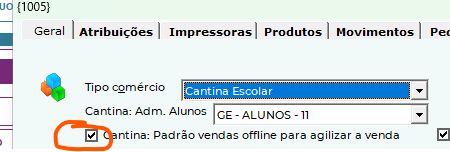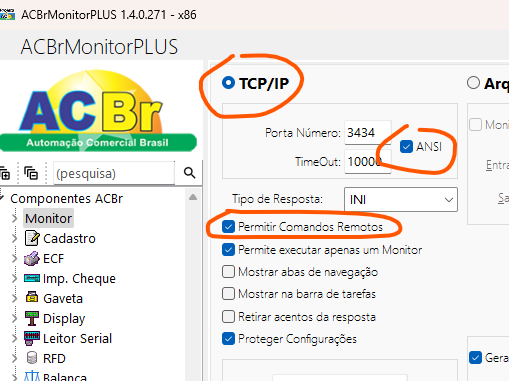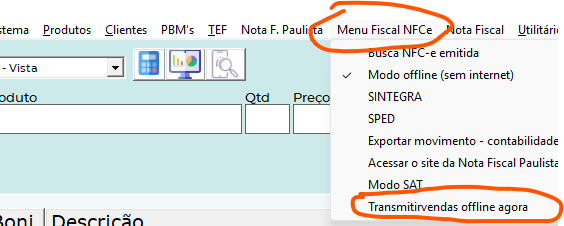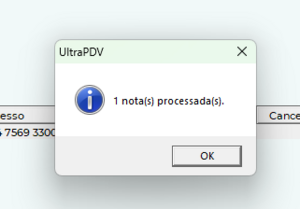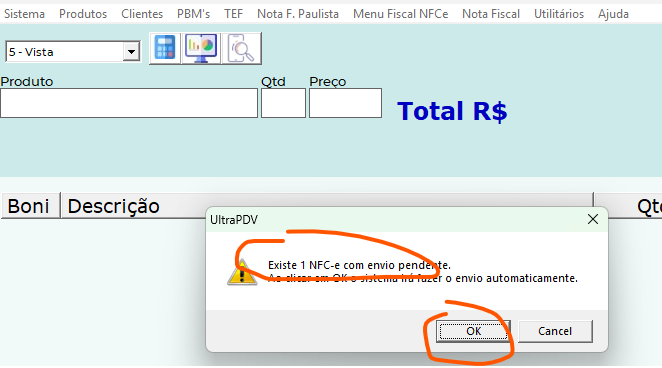Mudanças entre as edições de "UltraPDV Cantina Agilizar vendas com modo offline"
| (Uma revisão intermediária pelo mesmo usuário não está sendo mostrada) | |||
| Linha 1: | Linha 1: | ||
| − | == Introdução == | + | ==Introdução== |
Para agilizar as vendas e evitar filas na cantina durante o horário de intervalo, existe a opção abaixo, onde as vendas serão feita na modalidade NFC-e offline e transmitidas no final do dia | Para agilizar as vendas e evitar filas na cantina durante o horário de intervalo, existe a opção abaixo, onde as vendas serão feita na modalidade NFC-e offline e transmitidas no final do dia | ||
| − | == Como configurar == | + | ==Como configurar== |
| − | # Habilitar e configurar a NFC-e no UltraPDV | + | #Habilitar e configurar a NFC-e no UltraPDV |
| − | # Marca a configuração abaixo no menu UltraAdm - Sistema -> Configurações gerais: | + | #Marca a configuração abaixo no menu UltraAdm - Sistema -> Configurações gerais: |
[[Arquivo:Cantina agilizar 1.png|nenhum|miniaturadaimagem|450x450px]] | [[Arquivo:Cantina agilizar 1.png|nenhum|miniaturadaimagem|450x450px]] | ||
3. Marcar a configuração: UltraAdm - Sistema -> Configurações gerais -> Aba Nota fiscal: | 3. Marcar a configuração: UltraAdm - Sistema -> Configurações gerais -> Aba Nota fiscal: | ||
| − | [[Arquivo:Cantina agilizar 2.png|nenhum|miniaturadaimagem|560x560px]] | + | [[Arquivo:Cantina agilizar 2.png|nenhum|miniaturadaimagem|560x560px]]Configure o ACBr para ser por TCP/IP e não arquivo TXT: |
| + | [[Arquivo:Cantina agailizar 1.png|nenhum|miniaturadaimagem|509x509px]]Quando salvar o ACBr irá fechar. Reabra ele executando o arquivo C:\ACBrMonitorPLUS\ACBrMonitor.exe | ||
| − | == Como usar == | + | ==Como usar== |
Quando abrir o UltraPDV já irá abrir no modo offline. Basta fazer as vendas normalmente. | Quando abrir o UltraPDV já irá abrir no modo offline. Basta fazer as vendas normalmente. | ||
| Linha 20: | Linha 21: | ||
[[Arquivo:Cantina agilizar 5.png|nenhum|miniaturadaimagem]] | [[Arquivo:Cantina agilizar 5.png|nenhum|miniaturadaimagem]] | ||
| − | == Alerta == | + | ==Alerta== |
Sempre que abrir o UltraPDV e existir vendas offline de dias anteriores sem transmitir, o sistema irá mostrar esse aviso. | Sempre que abrir o UltraPDV e existir vendas offline de dias anteriores sem transmitir, o sistema irá mostrar esse aviso. | ||
Edição atual tal como às 14h19min de 16 de fevereiro de 2025
Introdução
Para agilizar as vendas e evitar filas na cantina durante o horário de intervalo, existe a opção abaixo, onde as vendas serão feita na modalidade NFC-e offline e transmitidas no final do dia
Como configurar
- Habilitar e configurar a NFC-e no UltraPDV
- Marca a configuração abaixo no menu UltraAdm - Sistema -> Configurações gerais:
3. Marcar a configuração: UltraAdm - Sistema -> Configurações gerais -> Aba Nota fiscal:
Configure o ACBr para ser por TCP/IP e não arquivo TXT:
Quando salvar o ACBr irá fechar. Reabra ele executando o arquivo C:\ACBrMonitorPLUS\ACBrMonitor.exe
Como usar
Quando abrir o UltraPDV já irá abrir no modo offline. Basta fazer as vendas normalmente.
No final do expediente ou em horário sem movimento, clicar no menu abaixo para o sistema iniciar o envio das vendas offline:
Irá mostrar esse aviso confirmando que tudo foi enviado:
Alerta
Sempre que abrir o UltraPDV e existir vendas offline de dias anteriores sem transmitir, o sistema irá mostrar esse aviso.
Obs.: Caso ainda tenha vendas do mesmo dia offline não irá alertar, isso para evitar alguém clicar em OK e iniciar a tramissão indesejada durante o horário de pico de movimento.
Ao clicar em OK o sistema já irá transmitir todas as vendas offline dos dias anteriores.